
Προσθήκη ή διαγραφή γραφήματος στο Pages στο iPad
Μπορείτε να εμφανίσετε τα δεδομένα σας χρησιμοποιώντας γραφήματα 2Δ, 3Δ και διαδραστικά γραφήματα.
Όταν δημιουργείτε ένα γράφημα στο Pages, πρέπει να πληκτρολογείτε τα δεδομένα του γραφήματος στον Επεξεργαστή δεδομένων γραφήματος (και όχι στο ίδιο το γράφημα). Όταν μετά κάνετε αλλαγές στον Επεξεργαστή δεδομένων γραφημάτων, το γράφημα ενημερώνεται αυτόματα.
Προσθήκη γραφήματος στηλών, ράβδων, γραμμών, περιοχών, πίτας ή αραχνοειδούς γραφήματος
Αγγίξτε το
 και μετά αγγίξτε το
και μετά αγγίξτε το  .
.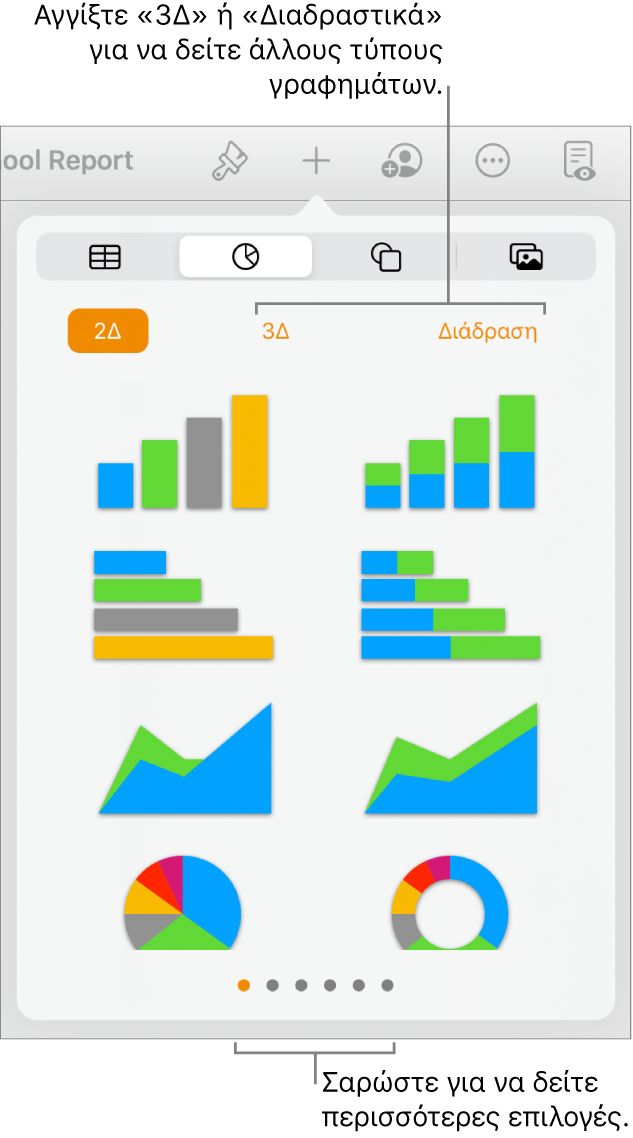
Αγγίξτε «2Δ» ή «3Δ» για να δείτε τους τύπους γραφημάτων που μπορείτε να προσθέσετε και μετά σαρώστε αριστερά ή δεξιά για να δείτε περισσότερες επιλογές για κάθε τύπο γραφήματος.
Αγγίξτε ένα γράφημα για να το προσθέσετε στη σελίδα και μετά σύρετέ το στη θέση που θέλετε.
Αν προσθέσετε γράφημα 3Δ, στο κέντρο του εμφανίζεται το
 . Σύρετε αυτό το στοιχείο ελέγχου για να προσαρμόσετε τον προσανατολισμό του γραφήματος.
. Σύρετε αυτό το στοιχείο ελέγχου για να προσαρμόσετε τον προσανατολισμό του γραφήματος.Αν προσθέσετε ένα γράφημα ντόνατ και θέλετε να αλλάξετε το μέγεθος του κεντρικού ανοίγματος, αγγίξτε το
 , αγγίξτε «Γράφημα» και μετά σύρετε το ρυθμιστικό «Εσωτερική ακτίνα» για να μεγαλώσετε ή να μικρύνετε το άνοιγμα. Μπορείτε επίσης να αγγίξετε το ποσοστό κάτω από την Εσωτερική ακτίνα και να εισαγάγετε μια νέα τιμή.
, αγγίξτε «Γράφημα» και μετά σύρετε το ρυθμιστικό «Εσωτερική ακτίνα» για να μεγαλώσετε ή να μικρύνετε το άνοιγμα. Μπορείτε επίσης να αγγίξετε το ποσοστό κάτω από την Εσωτερική ακτίνα και να εισαγάγετε μια νέα τιμή.Για να προσθέσετε δεδομένα, αγγίξτε το γράφημα, αγγίξτε «Επεξεργασία δεδομένων» και μετά κάντε ένα από τα ακόλουθα:
Εισαγωγή δεδομένων: Αγγίξτε το κείμενο κράτησης θέσης και εισαγάγετε τα δικά σας δεδομένα.
Αλλαγή του εάν οι γραμμές ή οι στήλες σχεδιάζονται ως σειρά δεδομένων: Αγγίξτε το
 στη γραμμή εργαλείων και μετά αγγίξτε μια επιλογή.
στη γραμμή εργαλείων και μετά αγγίξτε μια επιλογή.
Αγγίξτε «Τέλος» στη γραμμή εργαλείων.
Μπορείτε επίσης να αντιγράψετε ένα γράφημα από ένα άλλο έγγραφο, ή από το Keynote ή το Numbers.
Προσθήκη διαδραστικού γραφήματος
Ένα διαδραστικό γράφημα παρουσιάζει τα δεδομένα σε στάδια, ώστε να τονίζεται η σχέση μεταξύ ομάδων δεδομένων. Τα διαδραστικά γραφήματα μπορούν να χρησιμοποιηθούν για να εμφανίζουν δεδομένα όπως πωλήσεις ανά ομάδα με τον χρόνο, δαπάνες ανά τμήμα και μεταβολές πληθυσμού ανά χώρα ανά ήπειρο. Το παρακάτω παράδειγμα δείχνει την ανάπτυξη τριών ειδών στη διάρκεια μιας τριετούς περιόδου.
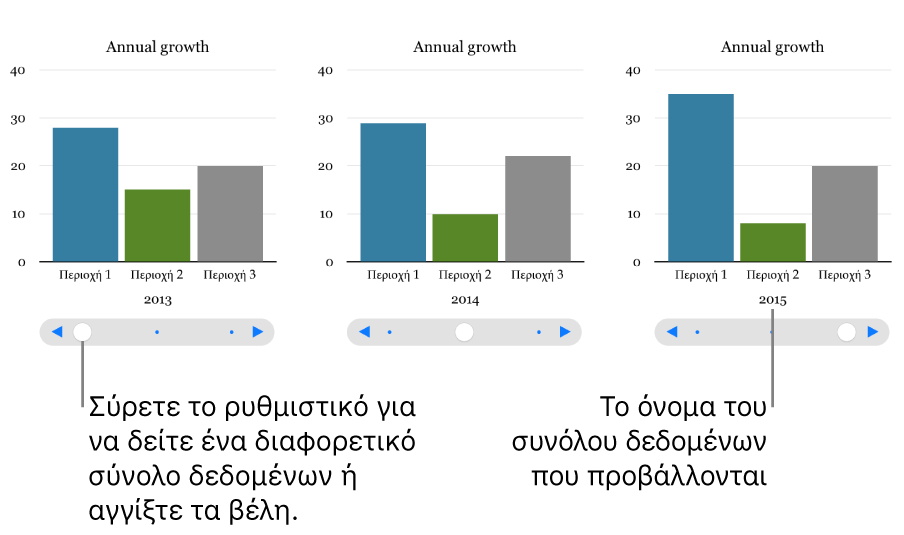
Μπορείτε να αλληλεπιδράσετε με το γράφημα χρησιμοποιώντας ένα ρυθμιστικό και κουμπιά ή, μόνο κουμπιά.
Αγγίξτε το
 , αγγίξτε το
, αγγίξτε το  και μετά αγγίξτε «Διαδραστικό».
και μετά αγγίξτε «Διαδραστικό».Αγγίξτε ένα γράφημα για να το προσθέσετε και μετά σύρετέ το στη θέση που θέλετε στη σελίδα.
Για να προσθέσετε ή να επεξεργαστείτε δεδομένα, αγγίξτε «Επεξεργασία δεδομένων» και μετά κάντε ένα από τα ακόλουθα:
Εισαγωγή δεδομένων: Αγγίξτε το κείμενο κράτησης θέσης και εισαγάγετε τα δικά σας δεδομένα.
Αλλαγή του εάν οι γραμμές ή οι στήλες σχεδιάζονται ως σειρά δεδομένων: Αγγίξτε το
 στη γραμμή εργαλείων και μετά αγγίξτε μια επιλογή.
στη γραμμή εργαλείων και μετά αγγίξτε μια επιλογή.
Αγγίξτε «Τέλος» στη γραμμή εργαλείων.
Για να αλλάξετε τον τύπο στοιχείου ελέγχου που χρησιμοποιείται για την αλληλεπίδραση με το γράφημα, αγγίξτε το γράφημα, αγγίξτε το
 , αγγίξτε «Γράφημα» και στη συνέχεια αγγίξτε «Κουμπιά μόνο» κάτω από την επιλογή «Διαδραστικό γράφημα».
, αγγίξτε «Γράφημα» και στη συνέχεια αγγίξτε «Κουμπιά μόνο» κάτω από την επιλογή «Διαδραστικό γράφημα».
Διαγραφή γραφήματος
Μπορείτε να διαγράψετε ένα γράφημα από το έγγραφό σας χωρίς να επηρεαστούν τα δεδομένα πίνακα.
Αγγίξτε το γράφημα και μετά αγγίξτε «Διαγραφή».
Αν διαγράψετε τα δεδομένα πίνακα που χρησιμοποιήσατε για να δημιουργήσετε το γράφημα, το γράφημα δεν θα διαγραφεί. Θα διαγραφούν απλώς όλα τα δεδομένα από το γράφημα.